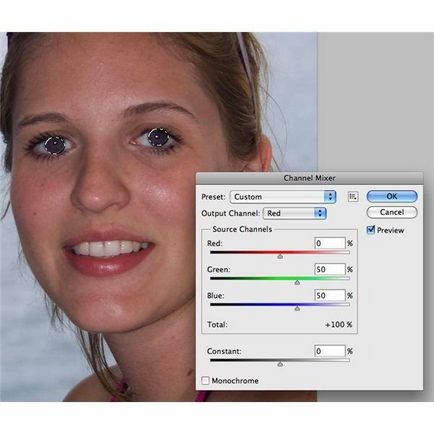
Dacă nu căutați modalități ușoare sau dacă aveți o versiune veche, atunci procedura de eliminare a ochilor roșii în Photoshop va fi mai dificilă, deși este posibilă. Pentru a face acest lucru, trebuie să selectați elevii cu oricare dintre uneltele, fie "Lasso magnetică", "Selecție rapidă" sau "Zonă ovală". Funcția din urmă este chiar mai bună, deoarece vă permite să faceți cercul într-un cerc perfect neted. Chiar dacă nu ați reușit să faceți conturul strict în funcție de conturul elevului, nu este nimic în neregulă cu acest lucru, deoarece poate fi mutat ușor în locul dorit prin apucarea cursorului. De asemenea, puteți schimba dimensiunea. Pentru a reduce sau mări elevul selectat, trebuie să intrați în "Edit" și să selectați poziția "Free Transformation". Veți avea nevoie de scară, deci faceți clic pe ea. Înainte de a elimina ochii roșii în Photoshop, măriți sau micșorați elevul trăgând cadrul de transformare (îl puteți glisa când vedeți o săgeată dublă pe colț).
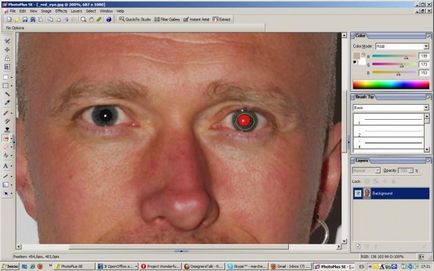
Când transformarea este terminată, trebuie să deschideți "Imagine" (în meniul orizontal superior) și să treceți prin următoarele: "Corecție" - "Alb-negru". În fereastra care apare, începem să mutați glisoarele până când eliminăm complet culoarea roșie a elevilor și vom obține culoarea neagră de care avem nevoie. Apoi faceți clic pe "OK".
Acum știi cum să elimini ochii roșii în Photoshop. Nu e așa de dificil. Apropo, în același mod puteți chiar schimba culoarea ochilor. Pentru a face acest lucru, aveți nevoie
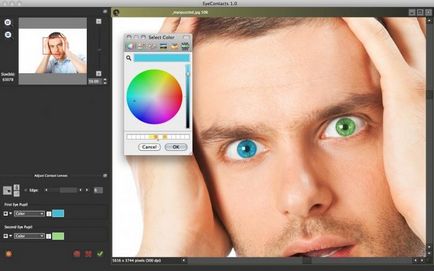
Știind cum să elimini ochii roșii și să schimbi culoarea irisului în Photoshop, poți experimenta fotografiile și fotografiile prietenilor, făcându-le mai vii și neobișnuite.

10 fapte interesante despre intimitate, despre care probabil că nu știați. Consultați cele mai interesante și impresionante date despre activitatea sexuală care vă vor surprinde.

Articole similare
Trimiteți-le prietenilor: